无线路由器怎么设置 腾达WiFi路由器的设置教程
编辑:chenbx123 来源:U大侠 时间:2018-10-29
腾达WiFi路由器怎么设置?近日有用户买了一个腾达WiFi路由器,但是却不懂该怎么设置才能正常上网,本文就给大家详细介绍腾达路由器的设置步骤。
设置步骤:
1、登录管理界面:打开你电脑上的任意一款浏览器,在浏览器的地址栏中输入192.168.0.1然后按下Enter键(回车)——》在对话框中输入登录密码,默认是:admin。
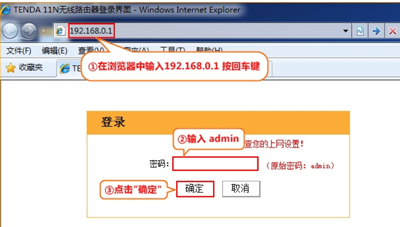
2、点击“高级设置”
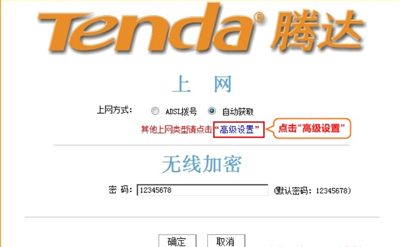
3、点击“无线设置”—“无线安全”——》“安全模式”建议用户选择:WPA2-PSK、Mixed WPA/WPAS2-PSK这2项——》“WPA加密规则”建议选择:TKIP&AES——》“密钥”建议设置为字母大小写、数字的组合——》“密钥更新周期”保持默认值——》“WPS设置”选择:禁用——》点击“确定”。
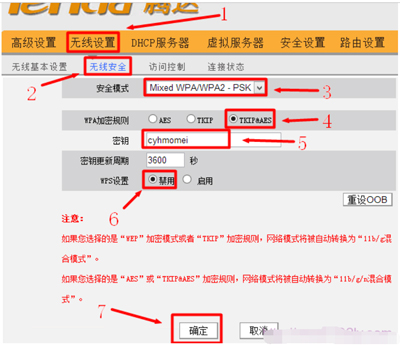
注意事项:
1、WPA2-PSK和Mixed WPA/WPAS2-PSK是比较安全的加密方式。
2、当发现自己的网速变慢时,可以在“无线设置”——》“连接状态”下查看是否有非授权的用户连接到无线网络;如果有,请及时更改无线WiFi的连接密码。
3、保障无线网络不被非法使用的最有效的手段是配置无线MAC地址过滤。
WiFi路由器常见问题解答:
WiFi无线路由器192.168.1.1网址不能登录的解决方法
更多精彩内容,请关注U大侠官网或者关注U大侠官方微信公众号(搜索“U大侠”,或者扫描下方二维码即可)。

U大侠微信公众号
有装系统问题的小伙伴们也可以加入U大侠官方Q群(778773039),众多电脑大神将为大家一一解答。






